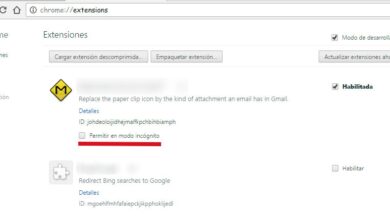Comment résoudre les problèmes d’impression sous Windows 10
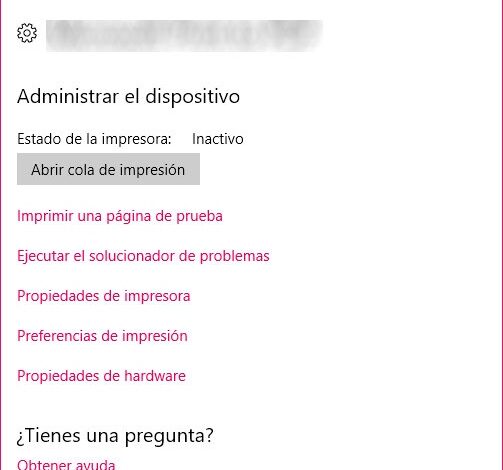
L’imprimante est l’un des périphériques ou périphériques qui ne manque généralement pas sur un ordinateur. Avec lui, nous pouvons imprimer tout ce dont nous avons besoin depuis notre ordinateur, mais à plusieurs reprises, nous avons sûrement rencontré des problèmes lors de l’impression sous Windows 10. Dès le départ, nous allons envoyer un document à l’imprimante et il ne s’imprime pas et renvoie un message d’erreur . Si cela vous est arrivé, nous allons montrer ci-dessous quelques recommandations et étapes à suivre pour résoudre les problèmes lors de l’impression sous Windows 10 .
Comme chaque fois que nous rencontrons un problème sur l’ordinateur, la première chose qui vient à l’esprit pour la plupart des utilisateurs est de redémarrer l’ordinateur. Par conséquent, nous pouvons tester pour voir si cela résout le problème que l’ imprimante n’imprime pas , mais si ce n’est pas le cas, nous pouvons procéder à une autre série de contrôles.
Étapes à suivre pour résoudre les problèmes lors de l’impression sous Windows 10
La première chose à faire est de vérifier que l’imprimante est allumée et que tous les câbles, à la fois d’alimentation et de connexion à l’ordinateur, sont correctement connectés. Si tel est le cas, nous devrons vérifier si un voyant clignotant apparaît sur l’imprimante qui peut indiquer une erreur dans l’imprimante elle-même telle qu’un manque de papier, d’encre, de toner, etc.
Si tout cela est correct, nous pouvons vérifier si un travail envoyé à l’imprimante est à l’origine de ce problème . Pour ce faire, nous ouvrons la page de configuration de Windows 10, allons dans Périphériques> Imprimantes et scanners, sélectionnez l’imprimante et cliquez sur le bouton Ouvrir la file d’attente d’impression , qui nous montrera les travaux envoyés. Si nous en avons en attente, il est préférable de tout annuler et de retester si nous pouvons déjà imprimer sous Windows 10.
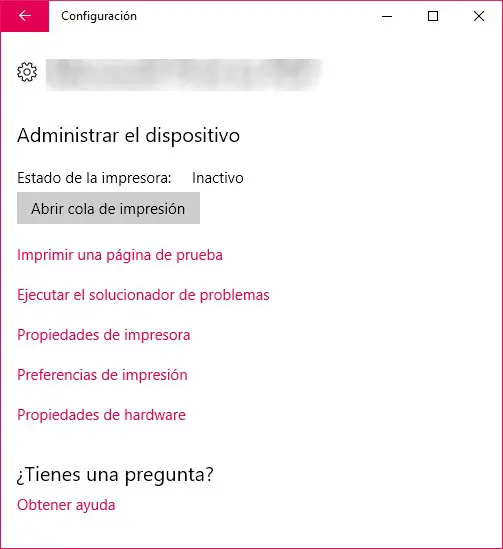
Si nous continuons avec des problèmes d’impression sous Windows 10, à partir de la même page de Paramètres> Périphériques> Imprimantes et scanners , lors de la sélection de l’une des imprimantes configurées sur l’ordinateur, nous avons la possibilité de Gérer qui nous donnera accès à une série de des options telles que l’ impression d’une page de test , l’exécution de l’ utilitaire de résolution des problèmes , l’accès aux propriétés de l’imprimante, aux préférences d’impression ou aux propriétés du matériel.
À partir de l’option Exécuter l’utilitaire de résolution des problèmes, nous pourrons lancer l’utilitaire de résolution des problèmes que Windows 10 lui-même propose afin qu’il vérifie automatiquement s’il y a un problème avec l’imprimante et tente de le résoudre sans que nous ayons à faire quoi que ce soit. Si nous sélectionnons l’option Propriétés matérielles , une fenêtre s’ouvrira où nous pouvons voir l’état du périphérique et vérifier si Windows lui-même a détecté un problème pouvant être responsable de l’impossibilité d’imprimer sous Windows 10.
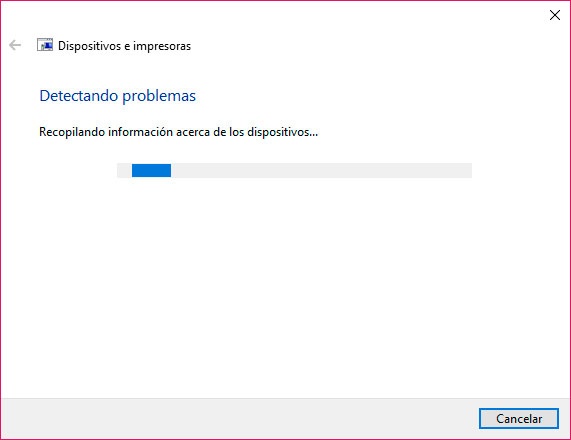 Le redémarrage de l’impression de documents peut également résoudre nos problèmes lors de l’impression sous Windows 10. Pour ce faire, nous ouvrons la file d’attente d’impression de l’imprimante, sélectionnez l’onglet Document, cliquez avec le bouton droit sur le travail et sélectionnez l’option Redémarrer .
Le redémarrage de l’impression de documents peut également résoudre nos problèmes lors de l’impression sous Windows 10. Pour ce faire, nous ouvrons la file d’attente d’impression de l’imprimante, sélectionnez l’onglet Document, cliquez avec le bouton droit sur le travail et sélectionnez l’option Redémarrer .
Si le problème de ne pas pouvoir imprimer sous Windows 10 persiste, nous pouvons ouvrir le Gestionnaire des services système , services.msc à partir de Exécuter, et vérifier si le service Spooler est en cours d’exécution. Si ce n’est pas le cas, nous devons l’exécuter pour le démarrer et envoyer un document à imprimer à nouveau.
Le problème peut également être dû au fait que notre pilote d’imprimante est obsolète. Pour mettre à jour le pilote, depuis la fenêtre de la file d’attente d’impression, il suffit de cliquer sur l’option de menu Imprimante> Mettre à jour le pilote. Une fois tout cela fait, nous devons vérifier à nouveau que nous pouvons imprimer sous Windows 10.